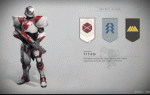Содержание
- 1 Как копировать и вставлять 3DS-игры с одной сим-карты на другую
- 2 Как передавать данные по сети между системами Nintendo 3DS
- 3 Вы можете перенести данные и выбрать «Не удалять» в целевой системе, если на карте достаточно места. Даже если вы не удалите данные, вам все равно придется переустановить существующие игры в целевой системе.
Nintendo 3DS поставляется с SD-картой на 2 ГБ, а Nintendo 3DS XL включает SD-карту на 4 ГБ. Если вам нравится загружать множество игр из интернет-магазина 3DS или виртуальной консоли, то всего 2 ГБ заполнятся в кратчайшие сроки. Даже 4 ГБ быстро сгорают.
К счастью, его легко обновить, поскольку Nintendo 3DS и 3DS XL могут поддерживать сторонние SDHC-карты объемом до 32 ГБ. Кроме того, вы можете без проблем перемещать информацию и загружаемые файлы на новую карту.
Как копировать и вставлять 3DS-игры с одной сим-карты на другую
Вот как можно передавать данные Nintendo 3DS между двумя SD-картами.
Для передачи данных на вашем компьютере должен быть установлен кард-ридер SD. Если на вашем компьютере его нет, вы можете купить USB-ридер в большинстве крупных магазинов электроники, например, на SD-картридже Transcend USB 3.0 на Amazon.
Выключите Nintendo 3DS или 3DS XL.
Выньте SD-карту из вашего 3DS.
- Слот для SD-карты находится на левой стороне Nintendo 3DS; чтобы снять его, откройте крышку, вставьте SD-карту внутрь, затем вытяните ее.
Вставьте SD-карту в устройство чтения SD-карт вашего компьютера, а затем получите к ней доступ через проводник Windows (Windows) или Finder (macOS).
- В зависимости от используемой операционной системы вы можете автоматически получить всплывающее сообщение с вопросом о том, что вы хотите сделать с SD-картой. Возможно, вы сможете использовать это всплывающее окно, чтобы быстро открыть файлы SD-карты.
Выделите и скопируйте данные с SD-карты, а затем вставьте их в папку на своем компьютере, например на рабочем столе.
Вы можете быстро выделить все файлы с помощью Ctrl + A, или же Command + A Сочетание клавиш. Копирование также можно выполнить с клавиатуры, используя Ctrl + C, или же Ctrl + C, и вставляем аналогично: Ctrl + V, или же Command + V.
Не удаляйте и не изменяйте данные в папках DCIM или Nintendo 3DS!
Пока эти файлы копируются, вставьте новую SD-карту в 3DS и дайте ей инициализировать новую карту. Затем снова выключите 3DS и извлеките новую SD-карту.
Извлеките SD-карту из компьютера, а затем вставьте новую SD-карту.
Используйте те же процедуры, что и в шаге 3, чтобы открыть карту SD на вашем компьютере.
Скопируйте все файлы из шага 4 на новую SD-карту или перетащите файлы с компьютера на новую SD-карту.
После завершения копирования откройте папку «Nintendo 3DS». Откройте папку с длинной строкой букв и цифр для имени. Вы увидите две папки. Один для старой карты, а другой для вашей новой карты. Папка старой карты имеет больший размер файла. Скопируйте содержимое (не папку) старой папки карты в новую папку карты. Удалите старую папку карты, чтобы сэкономить место.
Извлеките SD-карту из компьютера и вставьте ее в Nintendo 3DS или 3DS XL.
Все ваши данные должны быть такими же, какими вы их оставили, но теперь у вас есть много нового пространства для игры!
Как передавать данные по сети между системами Nintendo 3DS
Вот как можно передавать данные Nintendo 3DS по домашней сети.
Следующая процедура работает в системах Nintendo 3DS, Nintendo 3DS XL и Nintendo 2DS. Перед началом этого процесса вставьте новую SD-карту в целевую систему, куда вы хотите передать данные.
В исходной системе перейдите к Главная меню и нажмите Настройки системы икона. Затем нажмите открыто, нажмите Другие настройки, нажмите 3, и, наконец, нажмите Передача системы.
Нажмите на Трансфер от Nintendo 3DS. Нажмите Согласен, а затем нажмите Отправить из этой системы.
Если вы не связали свой сетевой идентификатор Nintendo, вам необходимо это сделать. Если у вас уже есть, просто нажмите следующий и введите свой сетевой идентификатор и пароль Nintendo.
В системе назначения перейдите к Главная меню, нажмите Настройки системы икона. Затем нажмите открыто, нажмите Другие настройки, нажмите 3, и нажмите Передача системы.
Нажмите Трансфер из Nintendo DS. Нажмите Согласен, затем нажмите Получите от Nintendo DS.
Вернитесь в исходную систему, выберите систему для отправки данных и нажмите да принять перевод. Нажмите следующий продолжить, а затем нажмите да чтобы подтвердить. Нажмите синий Перечислить кнопка, чтобы начать передачу данных.
В целевой системе нажмите «Удалить», чтобы подтвердить, что можно удалить все данные с SD-карты целевой системы. Нажмите синий удалять кнопку, а затем нажмите да начать передачу.
Вы можете перенести данные и выбрать «Не удалять» в целевой системе, если на карте достаточно места. Даже если вы не удалите данные, вам все равно придется переустановить существующие игры в целевой системе.
Когда передача данных закончится, вам нужно нажать Хорошо на целевой системе, чтобы перезапустить его и завершить передачу.
Теперь, когда вы перенесли все данные, вы можете извлечь свою SD-карту из исходной системы и вставить ее в цель. Теперь все игры, в которые вы играли на исходном Nintendo DS, будут работать на новой.